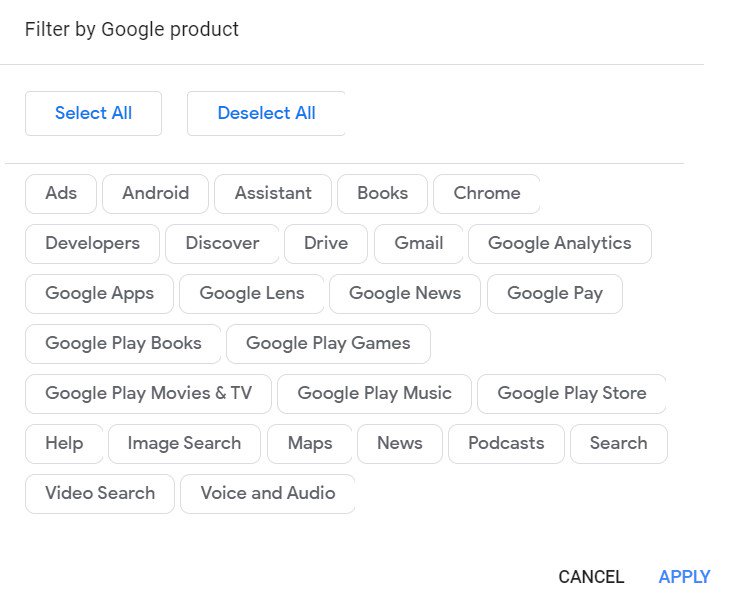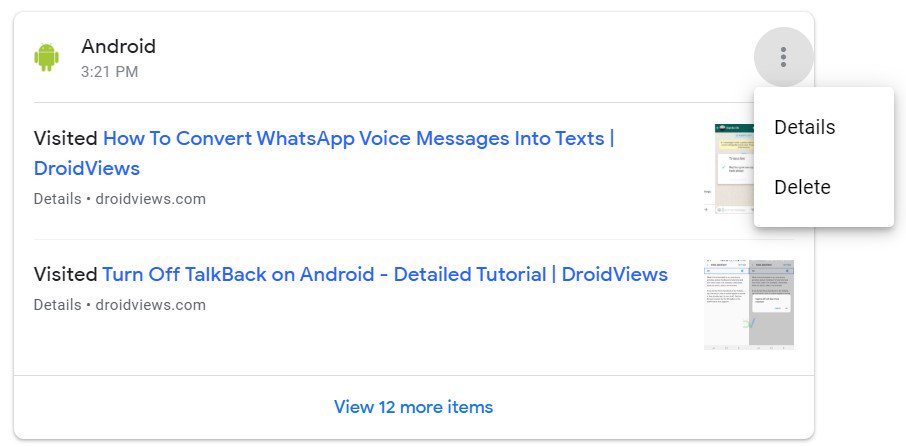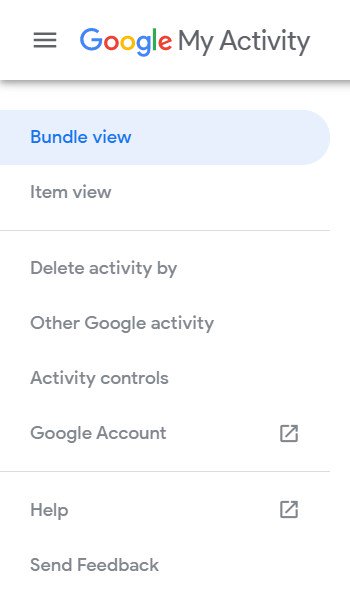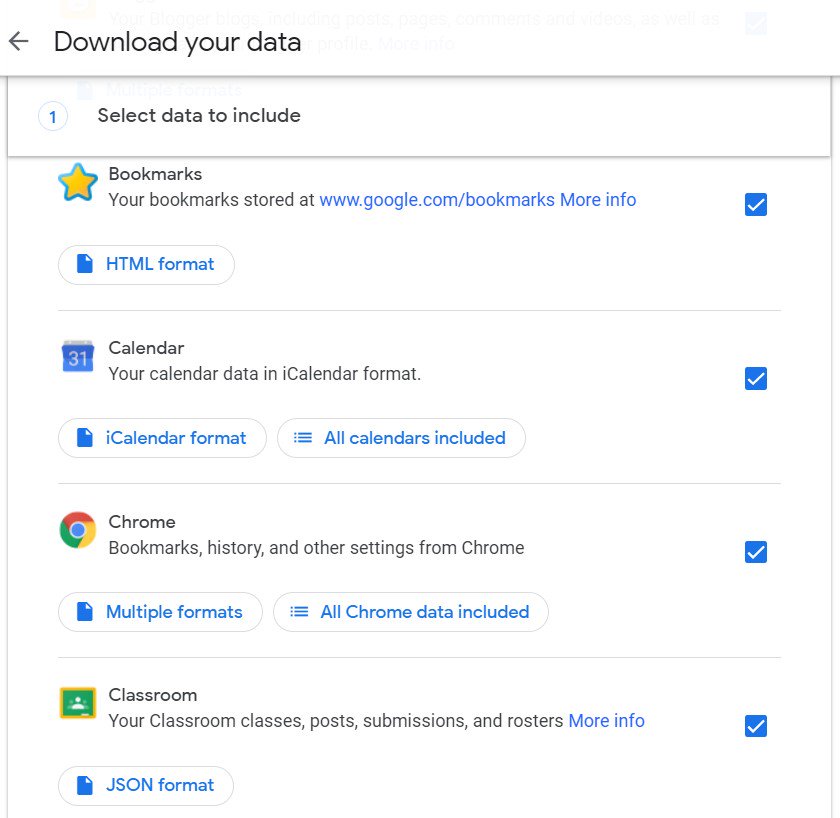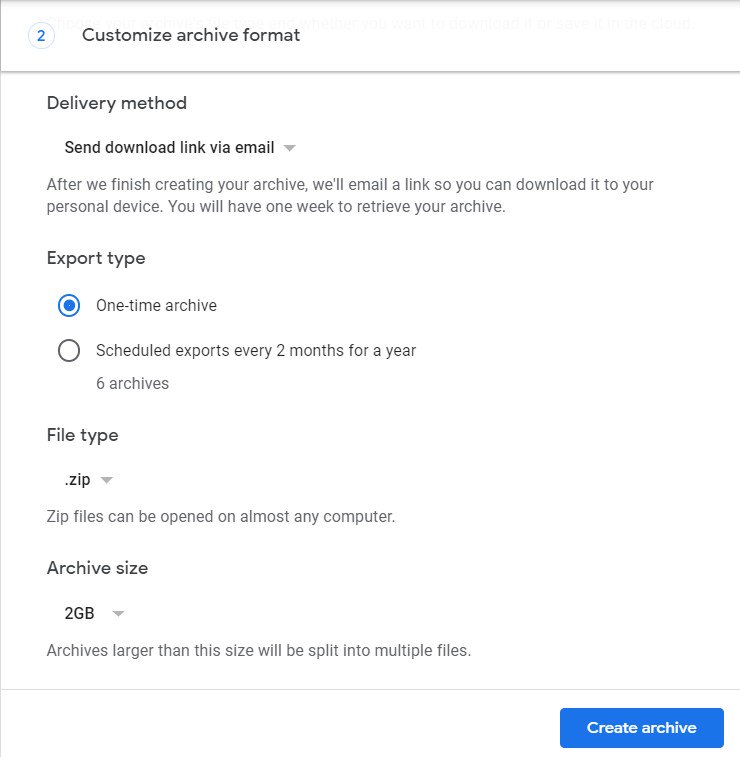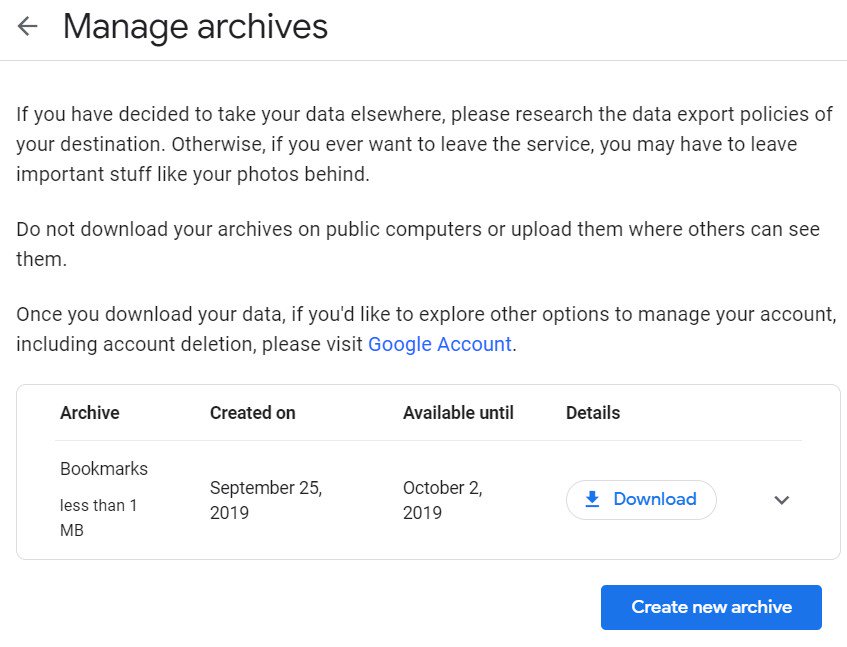Cara melihat, mengunduh, dan menghapus aktivitas Google
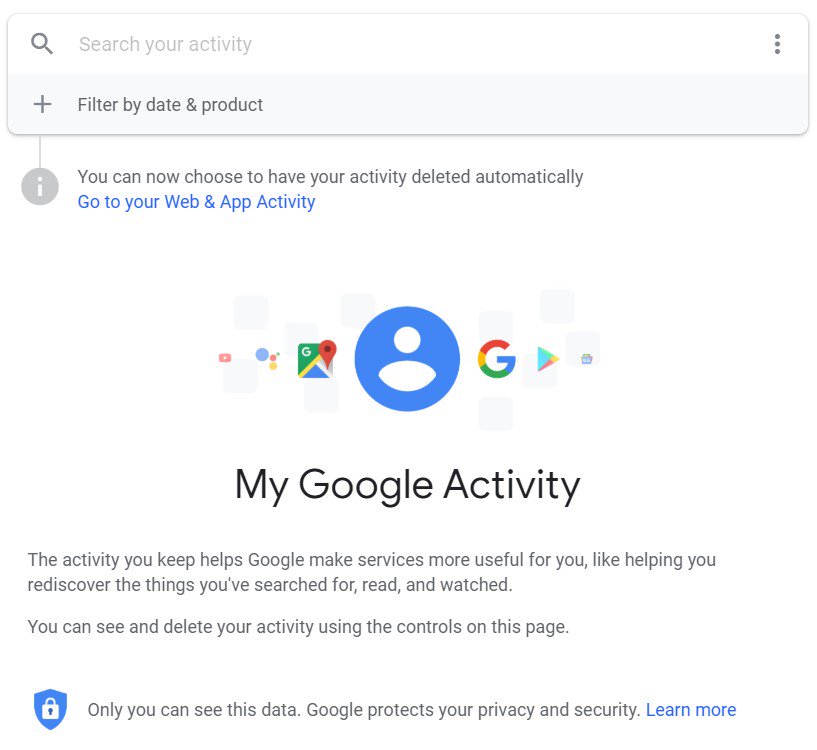
Hari berlalu ketika kami tidak menggunakan produk atau layanan Google. Ini telah menjadi bagian integral dari kehidupan kita sehari-hari. Dari mencari kueri di Google hingga menggunakan Maps untuk bernavigasi, hal ini mudah disederhanakan dalam kehidupan kita sehari-hari. Namun dalam melakukan semua operasi tersebut, Google juga menyimpan semua aktivitas tersebut dalam database-nya. Jika kedengarannya menakutkan bagi Anda, jangan khawatir, ia melakukannya dengan cara yang sangat transparan. Anda dapat melihat, mengunduh, dan menghapus semua aktivitas Google. Ini termasuk Asisten, Penelusuran, YouTube, Gmail, Penelusuran Gambar dan Video, dll. Tidak hanya itu, Anda bahkan dapat mengunduh semua aktivitas Anda sejauh ini dalam format CSV, JSON, HTML, atau ZIP. Juga, lihat daftar 70 perintah OK Google perintah Google kami Google Assistant
Lihat dan hapus aktivitas Google
Google menawarkan opsi untuk memilih berbagai aplikasi dan layanan yang dapat Anda lihat atau hapus jejaknya. Mari kita ambil contoh. Misalkan Anda memilih Android Pilihan. Setiap kali Anda membuka aplikasi Android, seaneh kelihatannya, Google menyimpan informasi itu di basis datanya. Dari nama aplikasi hingga tanggal dan waktu Anda memulainya, semuanya disimpan dalam registri.
Tidak hanya itu, tetapi juga menunjukkan berapa kali Anda telah membuka aplikasi. Anda juga dapat menemukan tautan Play Store dari aplikasi yang sama. Demikian pula, Anda dapat melihat banyak aplikasi Google lainnya dan aktivitas terkaitnya. Cukup ikuti petunjuk di bawah ini untuk melihat dan menghapus aktivitas Google Anda di semua aplikasi ini.
- Untuk melihat aktivitas Google Anda, kunjungi Aktivitas Saya terpisah
- Klik avatar Anda di sudut kanan atas halaman. Pastikan untuk memasukkan ID yang sama di perangkat Android Anda.
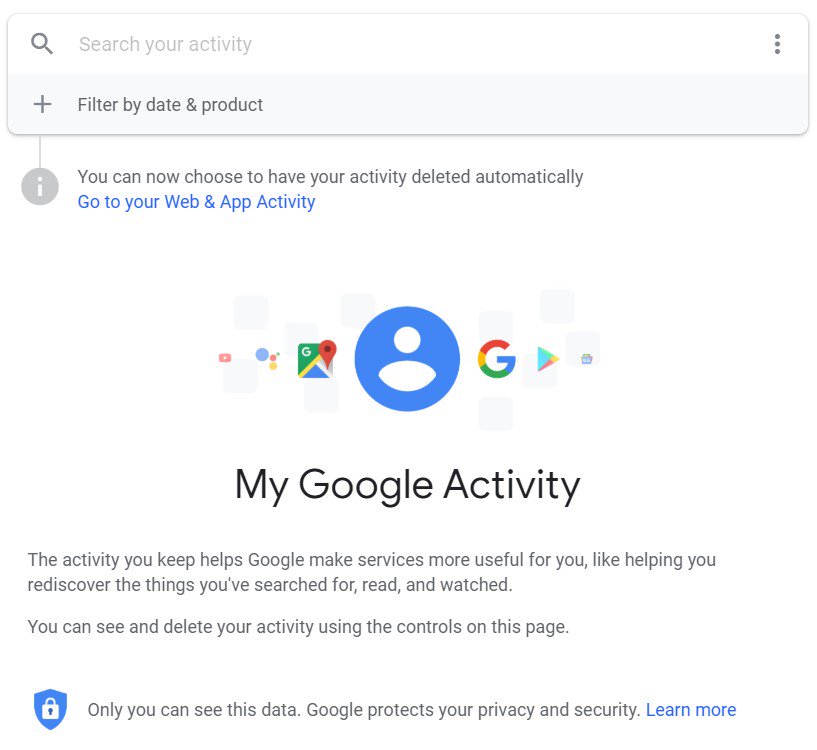
- Sekarang klik Filter menurut tanggal dan produk. Itu dapat ditemukan di bawah kotak pencarian.
- Pilih opsi/opsi yang Anda inginkan dan klik BERLAKU.
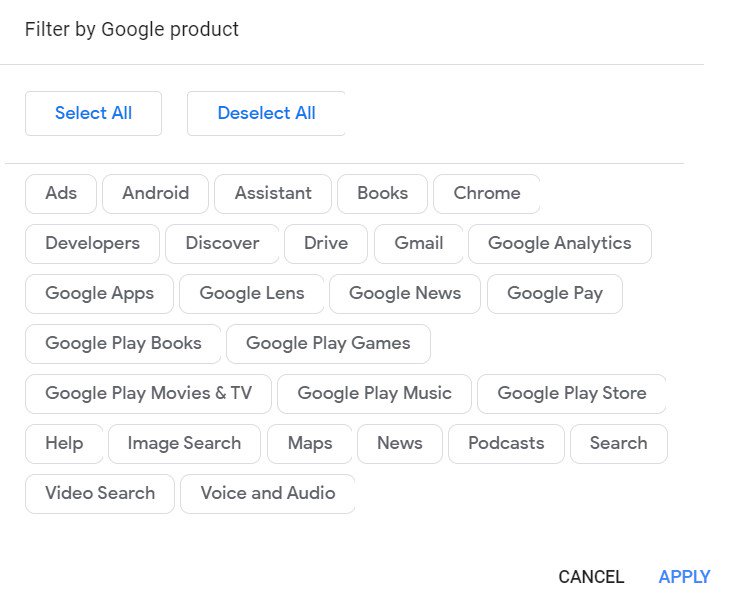
- Sekarang akan menampilkan semua riwayat yang terkait dengan aplikasi itu.
- Untuk menghapus pencarian tertentu, cukup klik tiga titik vertikal di sebelahnya dan pilih Menghapus Pilihan.
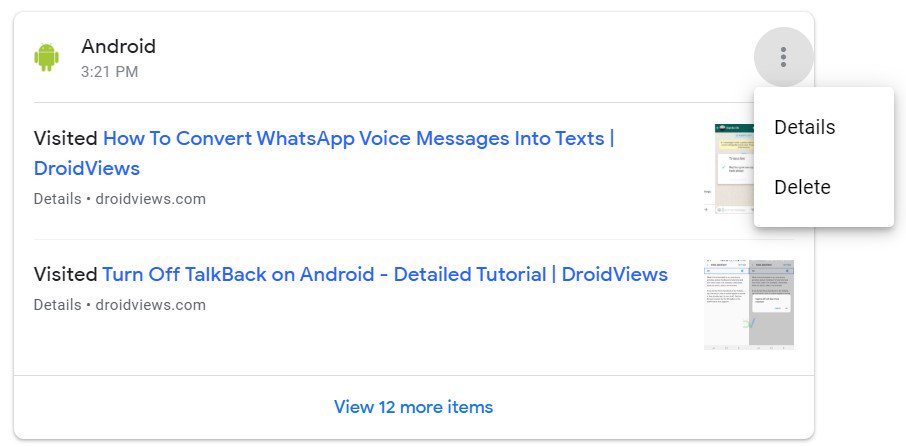
- Kotak konfirmasi akan muncul. Klik Menghapus untuk mengkonfirmasi keputusan Anda
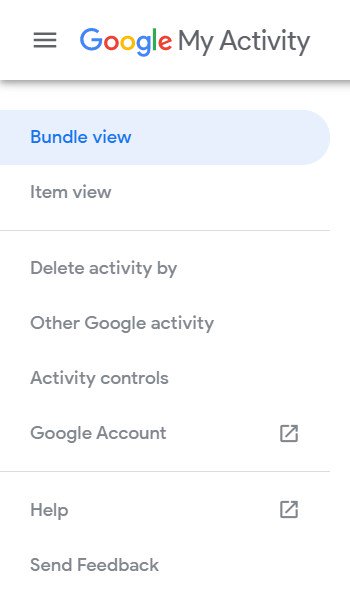
- Namun, untuk menghapus riwayat untuk periode tertentu atau seluruh riwayat, klik Hapus aktivitas dengan pilih dari bilah menu di sebelah kiri.
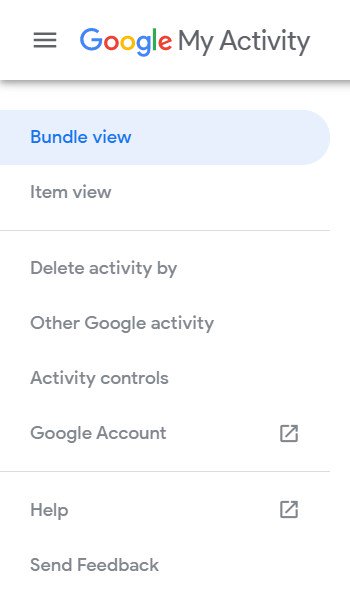
Ini adalah panduan tentang cara melihat dan menghapus Aktivitas Google. Sekarang mari kita lihat bagaimana kita dapat mengunduh salinan aktivitas ini. Tetapi sebelum itu, Anda harus tahu apa yang benar-benar diketahui Google tentang Anda.
Unduh Aktivitas Google
Sejauh ini kita telah membahas bagaimana berbagai aktivitas Google dapat dilihat dan dihapus. Sekarang, mari kita fokus pada fitur Takeout Google. Dengan menggunakannya, Anda dapat mengunduh aktivitas Google dan data yang terkait dengannya. Lihat petunjuk di bawah untuk hal yang sama.
- Pergi Google mengambil Halaman.
- Turun Pilih data untuk diimpor, periksa aplikasi yang ingin Anda cadangkan. Pastikan Anda memiliki cukup ruang penyimpanan di hard drive lama Anda.
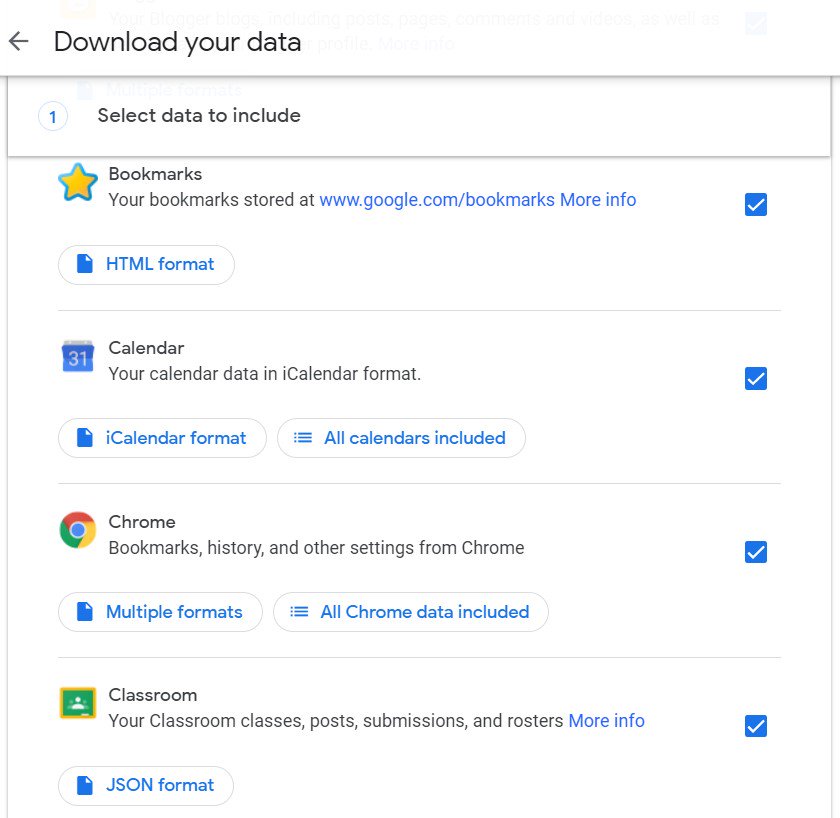
- Setelah membuat pilihan yang diinginkan, klik Langkah berikutnya Pilihan.

- Anda sekarang akan dibawa ke Sesuaikan format file Bagian Harus Dipilih untuk memilih metode pengiriman yang Anda inginkan. Anda harus memilih salah satu layanan cloud, seperti Drive, Dropbox, dll.
- Turun jenis ekspor, Pilih apakah Anda ingin mencadangkan hanya sekali atau harus mencadangkan setiap dua bulan dan kemudian meneruskannya kepada Anda.
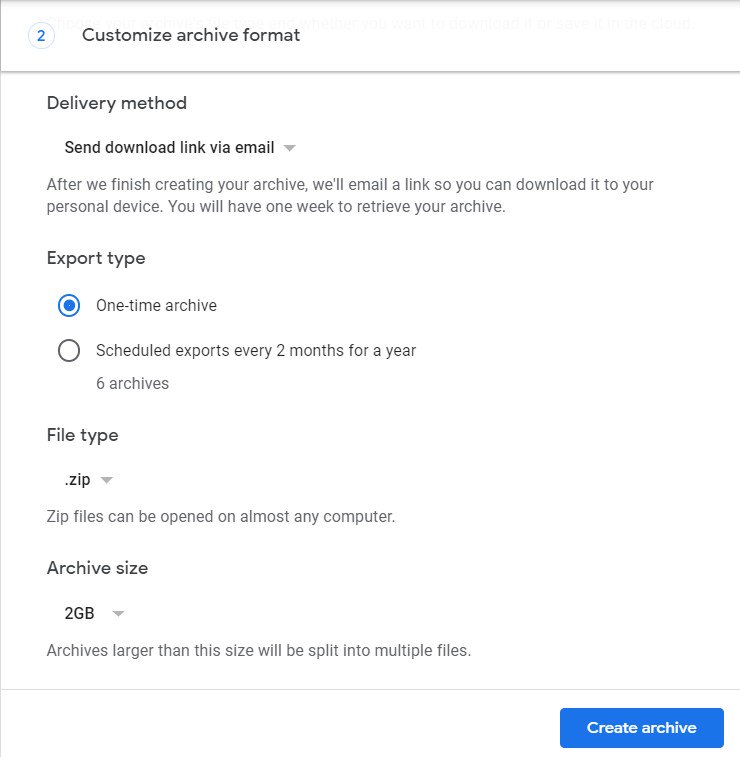
- Sekarang pilih jenis file y ukuran file. Ukuran file di sini mewakili ukuran maksimum file. Misalnya, jika Anda memilih 2 GB dan pengesahan Anda adalah 3 GB, cadangan akan dibagi masing-masing menjadi 2 GB y 1 GB.
- Setelah membuat semua pilihan, klik Buat file. Tergantung pada aplikasi yang Anda pilih dan data yang Anda miliki, kemajuan file akan berbeda untuk setiap pengguna.
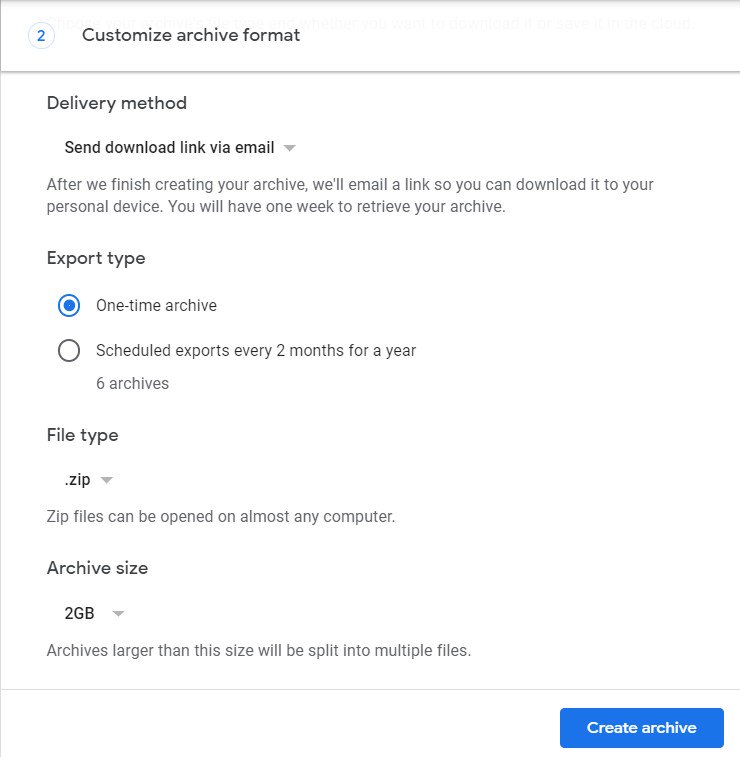
- Terakhir klik Unduh itu untuk mengunduh semua data Anda ke lokasi yang diinginkan.
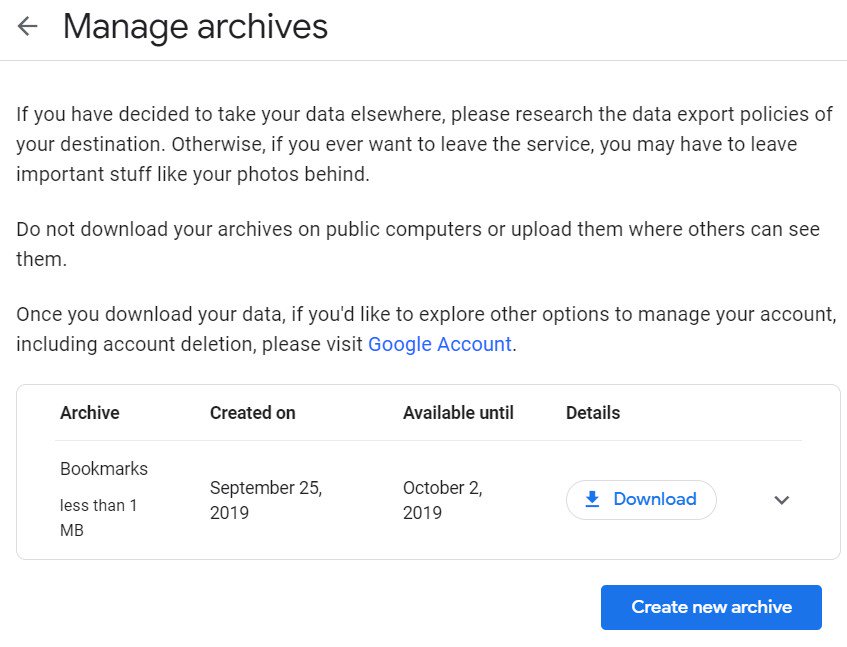
- Itu dia. Anda telah berhasil mengunduh data yang diperlukan dari Google app yang Anda pilih.
Ini melibatkan melakukan tugas-tugas seperti melihat, mengunduh, dan menghapus aktivitas dari akun Google Anda.
Baca di bawah: Memperbaiki Google Play Store Kesalahan pada perangkat Android